Stänger din Windows-datorskärm var 15: e minut?
En nyligen publicerad version som jag har sett på några Windows 7-maskiner har varit att skärmen stängdes av efter bara 15 minuter, även om jag ställer in avstängningsalternativet till Aldrig . Konstig!
Du läser förmodligen detta eftersom du har försökt ändra inställningarna för strömplanen till Aldrig för allt och din skärm stänger fortfarande av! Detta kan vara mycket frustrerande och brukar ske med nya installationer av Windows 7, även om jag har sett det hända även på äldre installationer.
I den här artikeln går jag igenom de olika sätten du kan lösa detta problem. Observera att om din dator är på, men skärmen visar ingen signal eller ingen ingång, bör du läsa mitt inlägg när du fixar tomma eller svarta skärmar. Låt oss nu gå igenom de möjliga lösningarna.
Strömalternativ - Kontrollpanelen
Först måste vi se till att allt är korrekt inställt i Power Options . Klicka på Start och skriv in strömalternativ eller gå till Kontrollpanelen (ikonvy) och öppna sedan Power Options därifrån.
Klicka på Start, sedan Kontrollpanelen och sedan Maskinvara och ljud och klicka sedan på Strömalternativ .

Klicka på länken Ändra planinställningar som ligger bredvid planen som är vald. I mitt fall är High Performance- planen vald, så jag klickar på länken bredvid den.

Först och främst, se till att Sätta datorn i viloläge är inställd på Aldrig . Ändra sedan avstängning av skärminställningen till det värde du önskar. Du behöver inte ställa det till Aldrig om du inte vill. Klicka sedan på länken Ändra avancerad kraftinställningar .
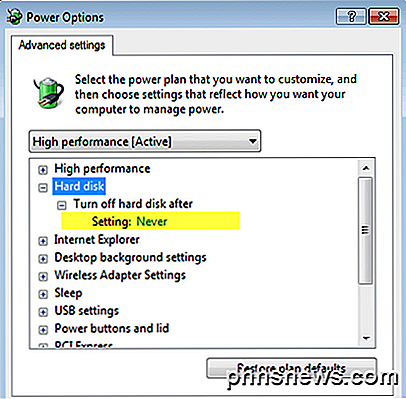
Expandera hårddisken och expandera sedan Stäng av hårddisk efter . Minska värdet tills det kommer till Aldrig . Klicka på OK och klicka sedan på Spara ändringar på sidan Redigera planinställningar .
Skärmsläckare - Kontrollpanel
Den andra inställningen du vill kontrollera är skärmsläckaren. Gå till Kontrollpanelen, klicka på Anpassning och klicka sedan på skärmsläckare längst ned till höger.
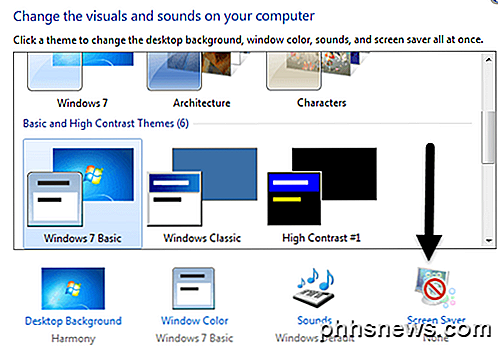
Se till att inställningen är inställd på Ingen. Ibland om skärmsläckaren är inställd på Blank och väntetiden är 15 minuter så kommer det att se ut som skärmen har stängts av.
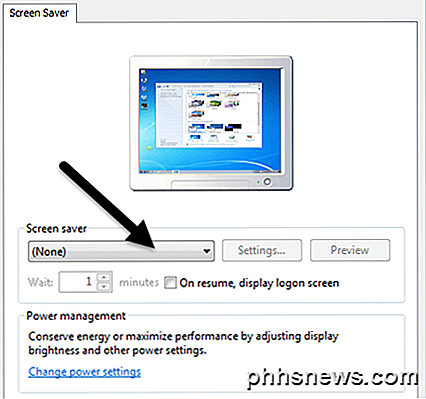
BIOS, grafikkort, bildskärm
De två ovanstående metoderna är den vanligaste anledningen till att din skärm stängs av efter en viss tid, men det kan finnas andra möjliga orsaker.
BIOS - På vissa datorer kan BIOS ha energisparläge som bestämmer hur datorn sover. Dessa kallas sovlägen (S1, S2, S3, S4 och S5). På vissa datorer ser du ett alternativ som heter Deep Sleep Control . Det kan hända att du måste inaktivera det för att datorn ska kunna vakna snabbare.
Grafikkort - Om du har ett avancerat grafikkort installerat, se till att du har den senaste drivrutinen och hanteringsprogrammet installerat. Om du går igenom inställningarna kan det hända att du hittar ett alternativ som sätter ditt grafikkort i lågt energiläge eller något liknande.
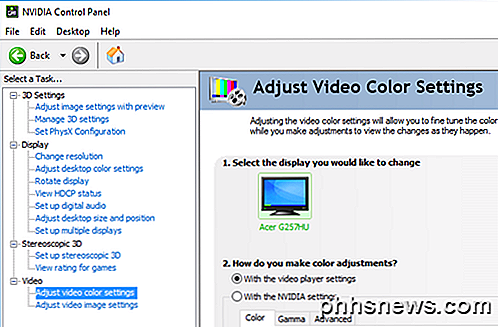
Övervaka - Slutligen har vissa skärmar själva energisparfunktioner. Vanligtvis ska skärmen gå in i energisparläget om det inte upptäcker någon ingång (HDMI, VGA, DVI, etc.), men ibland händer det oväntat.
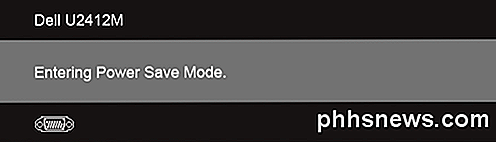
Du måste trycka på knapparna på bildskärmen för att få tillgång till bildskärmens inställningar. Det handlar om alla anledningar jag kunde tänka på för att din skärm stänger av när det inte borde. Om du har några andra frågor eller lösningar, var god att kommentera. Njut av!

Så här tar du bort objekt från den mest använda listan på Windows 10 Start-menyn
Windows 10 börjar rulla ut den 29 juli. Startmenyn återställs, men det är inte vad vi brukar använda från Windows 7. Det är en hybrid av Windows 7 Start-menyn och Windows 8.1 Start-skärmen och det är mycket anpassningsbart. En av funktionerna i Startmenyn i Windows 10 är listan "Mest använda", som ger snabb åtkomst till appar som du använder ofta.

Hur man aktiverar 4K-innehåll på Amazon Fire TV
Under de senaste åren har 4K-innehåll eller Ultra High Definition (UHD) -has blivit alltmer populära. Netflix skottar alla sina originalprogram, som Daredevil och House of Cards, i 4K, vilket ger ägarna av kompatibla TV-apparater en visningsupplevelse som aldrig tidigare. Att få 4K att visas korrekt från vissa tjänster kan dock vara svårt.



